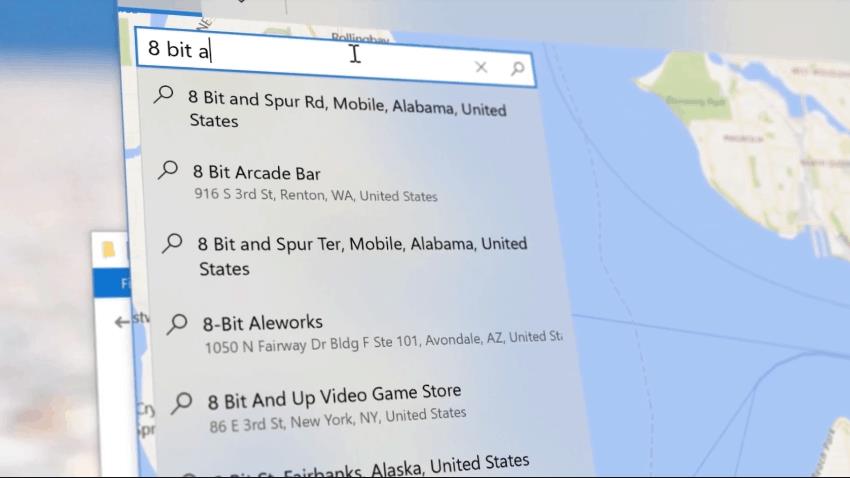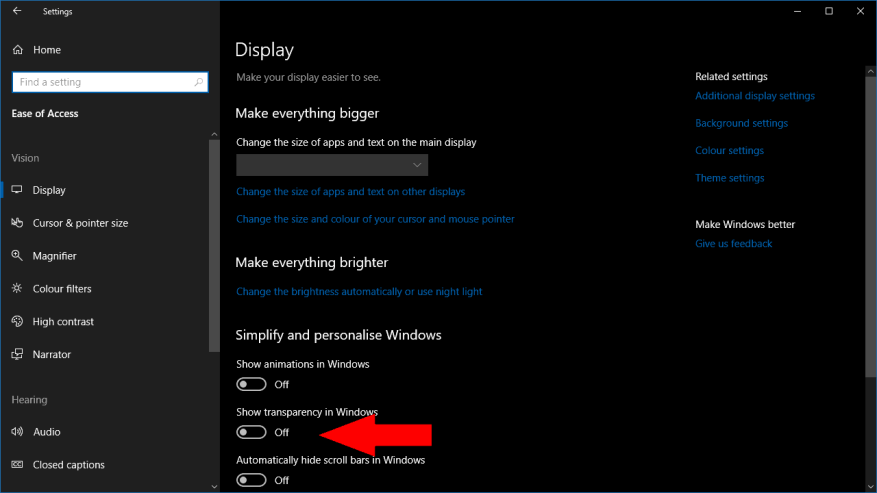Inte ett stort fan av Fluent Design? Även om det genomskinliga glaset älskas av många, kan det också vara en ovälkommen distraktion – eller ett potentiellt prestandaproblem på datorer med låg effekt. Här är ett snabbt tips för att visa dig hur du inaktiverar Windows 7 Aero-återgången om det inte faller dig i smaken.
Det är lätt att stänga av genomskinligheten, även om inställningen inte är på de mest uppenbara platserna. Du hittar det i Windows tillgänglighetskontroller, Ease of Access Center.
Inaktivera flytande designtransparens – det vänstra sidofältet i appen Inställningar har nu en ogenomskinlig bakgrundsfärg
Öppna appen Inställningar (Win+I kortkommando) och klicka på rutan ”Enkel åtkomst”. På sidan som visas letar du efter växlingsknappen ”Visa transparens i Windows” under rubriken ”Förenkla och anpassa Windows”. Vrid den till avstängt läge för att förvisa genomskinligheten.
Ändringen träder i kraft omedelbart. Med transparens inaktiverad kommer flytande designytor som fönsterbakgrunder och Start-menyn istället att få en enda ogenomskinlig färg. Du kommer att se fast grått, med tonen som varierar beroende på ditt systemtemaval. Om du skulle vilja återaktivera Fluent Design i framtiden, återvänd bara till inställningssidan för lättåtkomst och skjut tillbaka reglaget till ”På”.